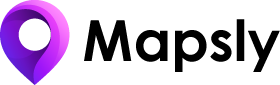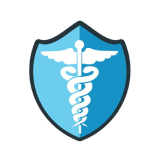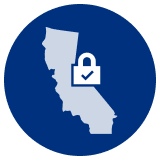Lợi ích của lãnh thổ bán hàng
Lãnh thổ giúp doanh nghiệp tối đa hóa hiệu suất của đội ngũ bán hàng của mình bằng cách nhắm mục tiêu đúng khách hàng tiềm năng với nguồn lực phù hợp, kiểm soát chi phí và cân bằng trách nhiệm bán hàng trong toàn tổ chức. Bằng cách xác định và quản lý lãnh thổ, bạn có thể:
- phục vụ khách hàng tiềm năng và khách hàng của bạn tốt hơn thông qua việc chuyên môn hóa các nhóm bán hàng của bạn sẽ chuyển thành chuyển đổi khách hàng tiềm năng tốt hơn và doanh thu cao hơn trên mỗi khách hàng;
- truyền bá đúng đắn những nỗ lực và chuyên môn bán hàng của bạn trên các ngành công nghiệp, khu vực địa lý, dòng sản phẩm, kích cỡ khách hàng tiềm năng, v.v ... nhằm mục đích giúp mỗi nhân viên bán hàng làm việc hết công suất và tránh túi tiền phục vụ kém;
- có được những hiểu biết có thể đo lường được về cách các nhóm bán hàng của bạn đang hoạt động để giúp bạn tiết lộ các phương pháp đánh giá và giúp các nhóm hoạt động kém hiệu quả;
- tối đa hóa tiềm năng cơ hội của bạn;
- nhân viên bán hàng mới trên tàu hiệu quả hơn và giảm thiểu thời gian hiệu quả;
- quản lý cấu trúc bán hàng phức tạp và đưa ra quyết định dựa trên dữ liệu về cải tiến của họ.
Các lãnh thổ có thể được xác định thông qua một loạt các tiêu chí như ngành công nghiệp, địa lý, dòng sản phẩm, kích cỡ khách hàng tiềm năng và thường được thiết kế riêng cho mỗi doanh nghiệp.
Bản đồ tăng áp các quy trình quản lý lãnh thổ của chúng tôi bằng cách tự động gán khách hàng tiềm năng cho các lãnh thổ được vẽ bằng tay của chúng tôi.
- Leonard magill, Truyền thông Đồng minh
Quản lý lãnh thổ trong Zoho CRM
Zoho CRM cung cấp rộng rãi tính năng quản lý lãnh thổ cho phép bạn
- xác định thứ bậc lãnh thổ và quy tắc chuyển nhượng lãnh thổ tự động hóa việc gán tài khoản, liên hệ và giao dịch cho các lãnh thổ dựa trên các tiêu chí được xác định trước khi bản ghi được tạo hoặc sửa đổi;
- doanh số dự báo và theo dõi doanh thu theo lãnh thổ;
- xây dựng báo cáo và bảng điều khiển dựa trên lãnh thổ.
Thêm thứ nguyên địa lý với Mapsly
Zoho CRM, giống như hầu hết các phần mềm CRM khác, không cung cấp phương tiện xác định lãnh thổ bằng cách vẽ hình trên bản đồ và đây chính xác là nơi Mapsly phát huy tác dụng.
Trong Mapsly, bạn vẽ các vùng (đa giác) trên bản đồ và sau đó sử dụng tên của chúng trong quy tắc gán lãnh thổ của Zoho CRM, được kích hoạt tự động khi Maps khớp một bản ghi với các vùng này dựa trên địa chỉ của nó và lưu vùng của bản ghi (hoặc danh sách các vùng, nếu bạn đang sử dụng các vùng chồng lấp) vào bản ghi của CRM. Sử dụng tích hợp API hai chiều sâu với Zoho CRM, Quá trình phân công lãnh thổ của Mapsly hoạt động liền mạch và hoàn toàn tự động với các quy tắc chuyển nhượng lãnh thổ của Zoho CRM.
Tương tự như Zoho CRM, trong các lãnh thổ Mapsly cũng có thể được tổ chức thành một hệ thống phân cấp. Các vùng lãnh thổ có thể chồng chéo và lồng nhau (các vùng của cha mẹ có thể chứa các vùng con của chúng). Để linh hoạt, Mapsly không hạn chế mối quan hệ giữa các vùng bản đồ mẹ và con và coi chúng là không liên quan khi gán hồ sơ cho chúng: một bản ghi sẽ được gán cho mỗi lãnh thổ có vùng bản đồ riêng trong đó có địa chỉ của bản ghi vị trí của nó trong hệ thống phân cấp lãnh thổ. Một lãnh thổ mẹ có thể có hoặc không có các vùng bản đồ riêng, trong trường hợp sau, nó có thể chỉ phục vụ cho mục đích nhóm.
Trong Mapsly, các lãnh thổ được chỉ định cũng được lưu trong trường Lãnh thổ của từng đối tượng, có thể được sử dụng bên trong Mapsly trong chế độ xem và lớp của bản đồ và trong bộ lọc bảng để giúp phân tích địa lý.
Hoàn toàn dựa trên siêu dữ liệu, Mapsly có thể gán các bản ghi từ bất kỳ mô-đun Zoho CRM nào, bao gồm cả các tùy chỉnh, cho các lãnh thổ của Maps và lưu chúng vào CRM vào trường bạn chọn. Điều này có thể giúp bạn triển khai các quy trình quản lý lãnh thổ liên quan đến bất kỳ đối tượng CRM nào, bao gồm khách hàng tiềm năng hoặc bất kỳ đối tượng tùy chỉnh nào.
Ví dụ với Hướng dẫn từng bước
Ví dụ đơn giản này là hướng dẫn từng bước về thiết lập Quản lý lãnh thổ trong Zoho CRM và Mapsly và sử dụng chúng để gán tài khoản cho lãnh thổ dựa trên vị trí của nó:
- Trong Zoho CRM: nếu bạn chưa kích hoạt quản lý Lãnh thổ, kích hoạt nó:
- Thêm một lãnh thổ (San Francisco) như thể hiện trên ảnh chụp màn hình:
- Thêm trường tùy chỉnh (Thích Lãnh thổ bản đồ) cho bạn Tài khoản mô-đun:
- bên trong San Francisco lãnh thổ chỉnh sửa Quy tắc tài khoản: Lãnh thổ bản đồ LÀ San Francisco (điều này có nghĩa là một Tài khoản sẽ được gán cho San Francisco Lãnh thổ Zoho nếu lãnh thổ Mapsly của nó là San Francisco):
- Trong tab Mapsly: nhấp chuột Làm tươi ở gần Zoho CRM:
- Chuyển sang Lãnh thổ bằng cách nhấp vào tiêu đề của khung bên phải và chọn Lãnh thổ:
- Mở cài đặt quản lý Lãnh thổ bằng cách nhấp vào Răng cưa biểu tượng, kiểm tra tài khoản và chọn Lãnh thổ bản đồ Lĩnh vực CRM. (Điều này nói với Mapsly rằng bạn muốn có tài khoản của mình cho các lãnh thổ của Maps và lưu chúng vào trường lãnh thổ của Mapsly trở lại hồ sơ tài khoản của CRM.)
- Tạo một lãnh thổ bằng cách nhấp vào Thêm lãnh thổ và vẽ vùng lãnh thổ của bạn. Khi hoàn tất, nhấp Lưu lãnh thổ trong khung bên phải:
Lãnh thổ của bạn đã được thiết lập. Bây giờ hãy kiểm tra nó:
- Trong Zoho CRM: thêm một bản ghi với một địa chỉ ở San Francisco, ví dụ 75 Broadway, San Francisco, CA 94111và đặt tên cho nó Địa điểm của Doe.
- Trong tab Mapsly: nhấp chuột Làm tươi ở gần Zoho CRM để buộc làm mới (thông thường Mapsly lấy các bản ghi mới và cập nhật từ Zoho CRM cứ sau 30 phút, bản ghi mẫu của chúng tôi sẽ tìm đường vào Mapsly, nhưng sẽ mất tới 30 phút).
- Kéo lên Xem bảng và nhập Làm bên trong Tên tài khoản bộ lọc cột - Mapsly sẽ hiển thị cho chúng tôi bản ghi mới được nhập. Kiểm tra trường Lãnh thổ của nó và xác nhận nó đã được chỉ định San Francisco Lãnh thổ trên bản đồ:
- Quay lại CRM: mở Địa điểm của Doe và kiểm tra vị trí của nó Lãnh thổ và Lãnh thổ bản đồ và xác nhận rằng cả hai đều bằng San Francisco: